Vai trò tác động rất lớn từ Facebook. Đã tạo ra một nền tảng kết nối hàng tỷ người trên toàn thế giới. Giúp mọi người dễ dàng giữ liên lạc và chia sẻ thông tin. Facebook đã thay đổi cách chúng ta giao tiếp, chia sẻ tin tức và tương tác với thế giới xung quanh. Nó cũng có vai trò quan trọng trong việc truyền bá thông tin và tạo ra các phong trào xã hội. Facebook cũng đối mặt với nhiều thách thức như quyền riêng tư, thông tin sai lệch và ảnh hưởng đến sức khỏe tinh thần của người dung. Cũng chính sự tác đông lớn này, nên mỗi người đều tạo nick Facebook. Không chỉ vậy nhiều người cần sở hữu rất nhiều nick FacebooK cùng một lúc.

Dưới đây mình chia sẻ cho mọi người một vài cách tạo nick Facebook nhé.
Cách Tạo Nick Facebook Phụ Không Cần Số Điện Thoại và Email Và Những điều lưu ý
Hướng Dẫn Tạo Tài Khoản Facebook Phụ Trên Điện Thoại
Cách Tạo nick Facebook như bên dưới đây rất tiện lợi. Bạn chỉ cần sử dụng các tài khoản này trên một chiếc điện thoại. Và chuyển tài khoản qua lại cũng cực kỳ đơn giản. Bạn thao tác chi tiết theo các hình bên dưới:
Bước 1: Đầu tiên bạn cần chuẩn bị một tài khoản Facebook chính và ở trạng thái đã đăng nhập trên điện thoại.
Bước 2: Bạn thao tác như hình:
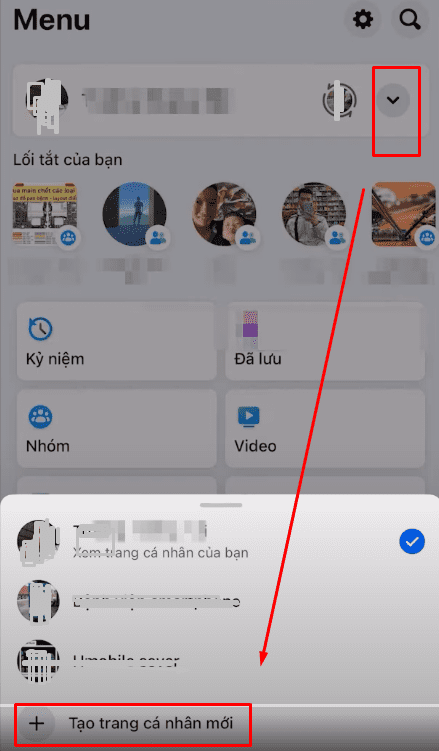
Bước 3: Chọn vào bắt đầu
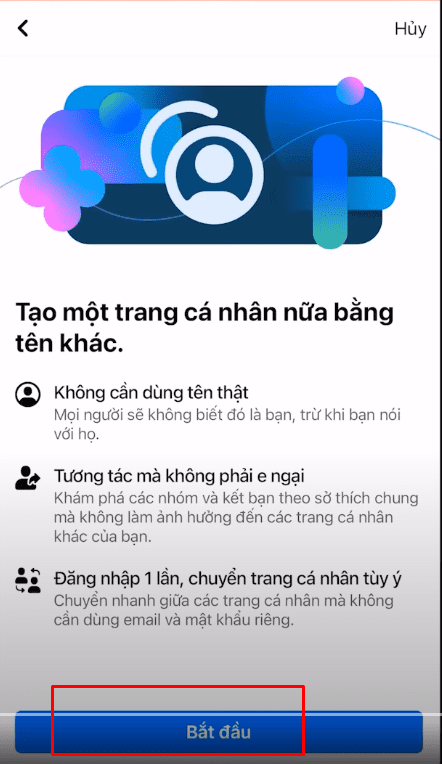
Bước 4: Đặt tên cho trang cá nhân và bấm tiếp tục.
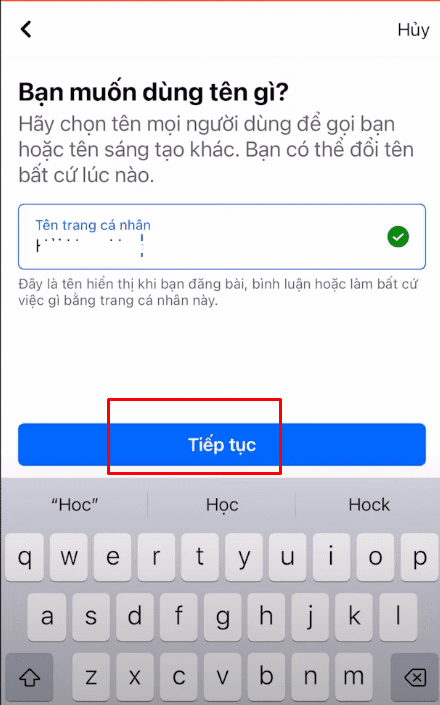
Bước 5: ở giao diện này bạn có thể chỉnh sửa tên người dùng, thêm ảnh bìa và ảnh đại điện –> chọn tiếp tục.
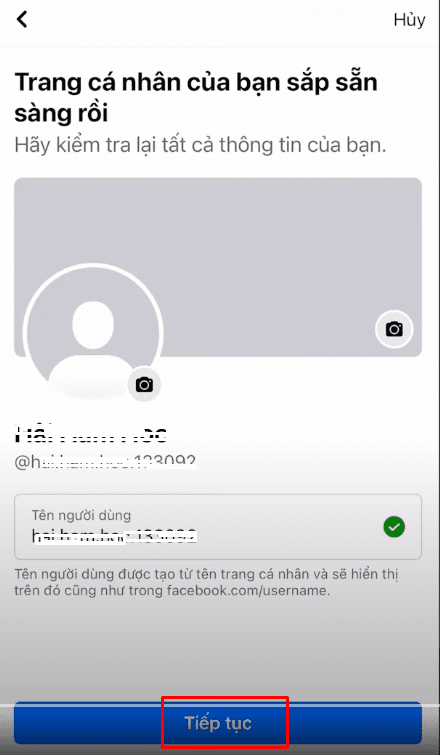
Bước 6: Bạn chọn vào tạo trang cá nhân. Như vậy bạn đã hoàn thành cho mình một tài khoản mới không cần gmail hay số điện thoại.
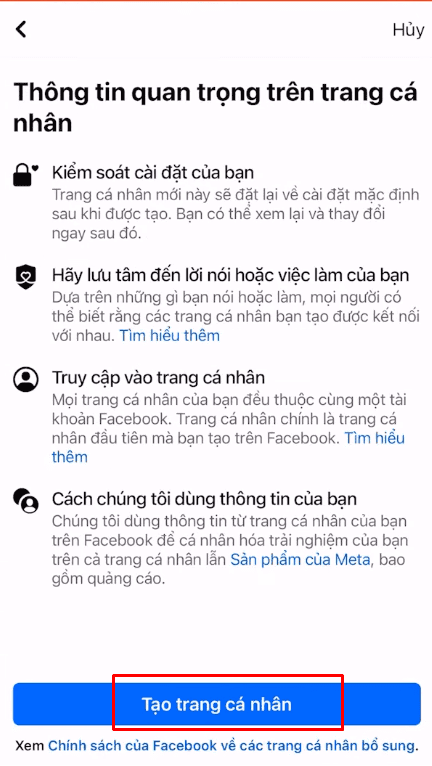
Hướng Dẫn Tạo Tài Khoản Facebook Phụ Trên Máy Tính
Tương tự như tạo trên điện thoại, Bạn cần đăng nhập một tài khoản trên trình duyệt web ở máy tính. Và thực hiện như các hình bên dưới đây.
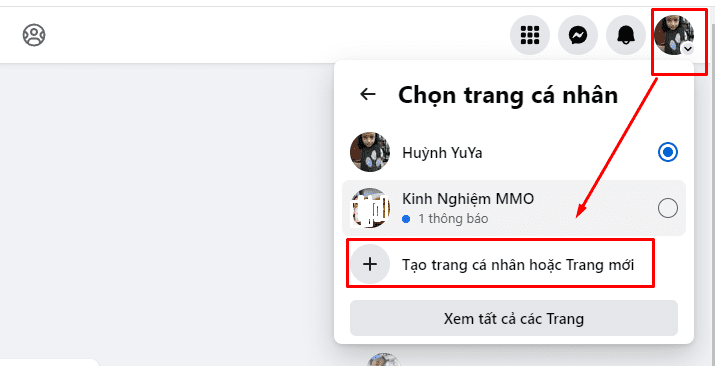
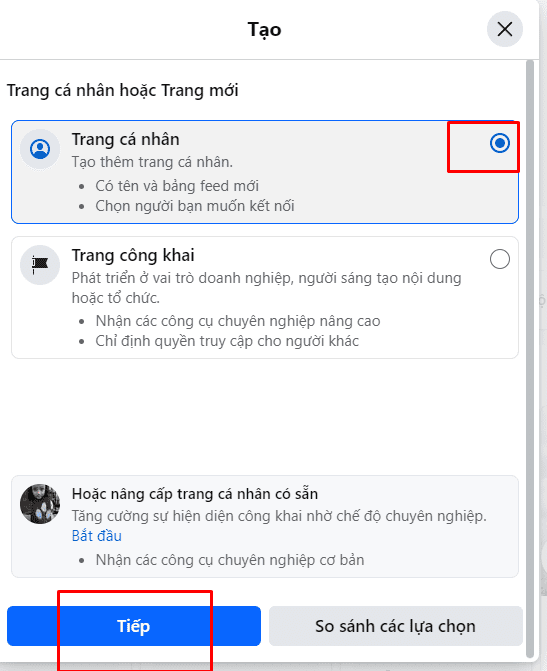
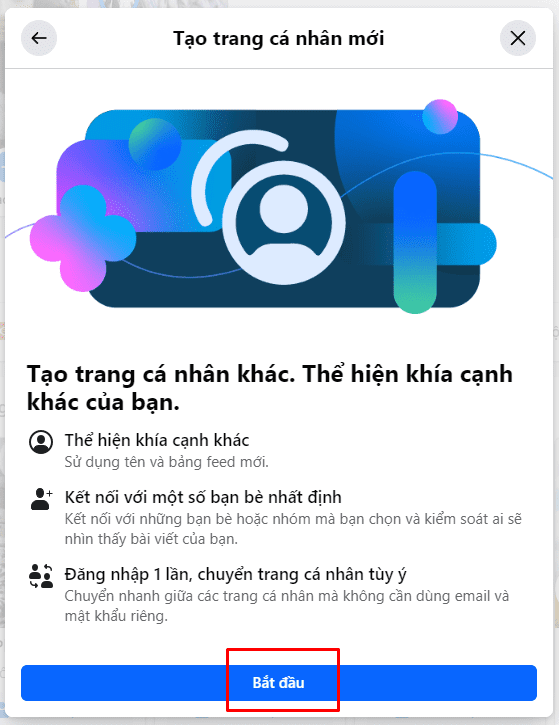
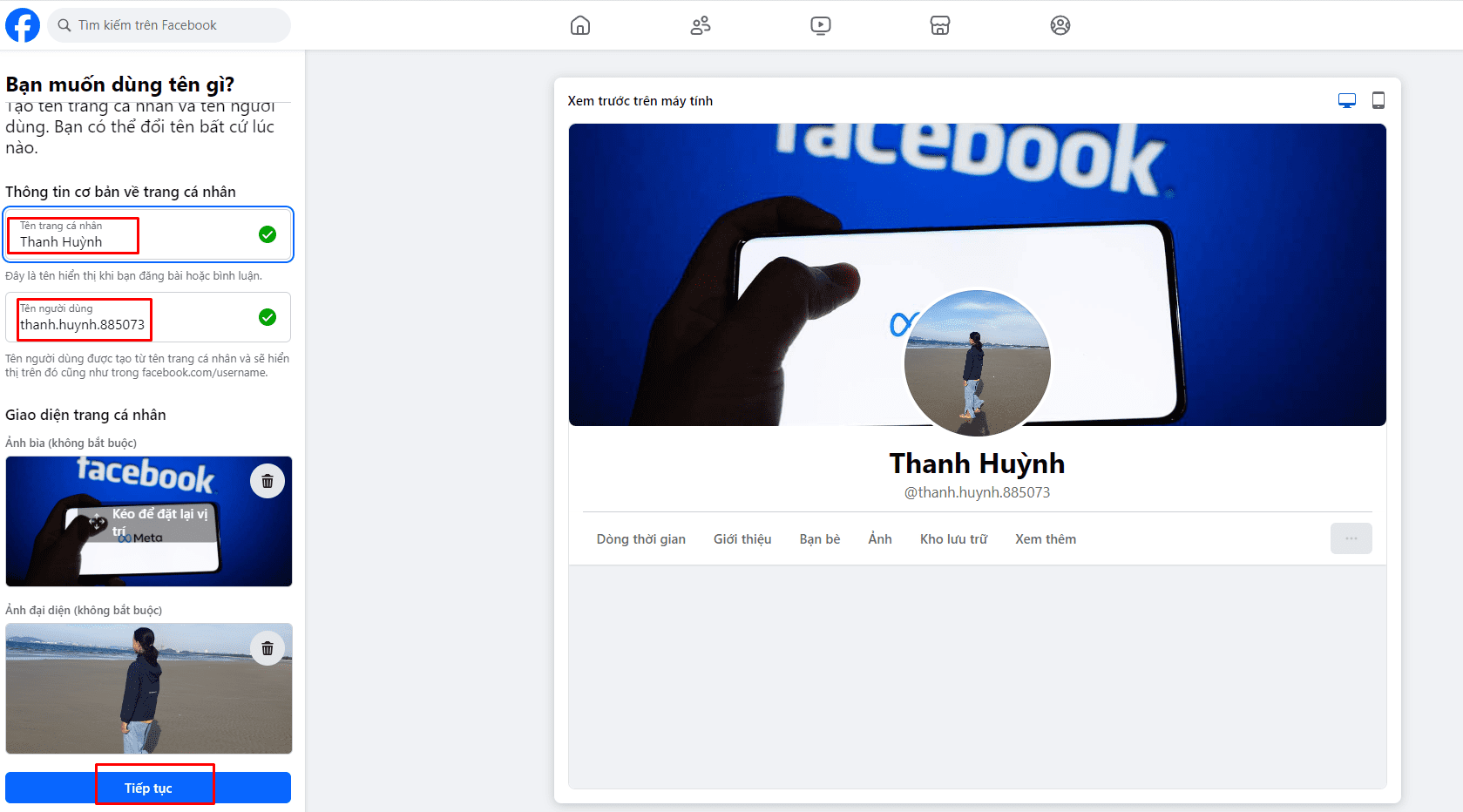
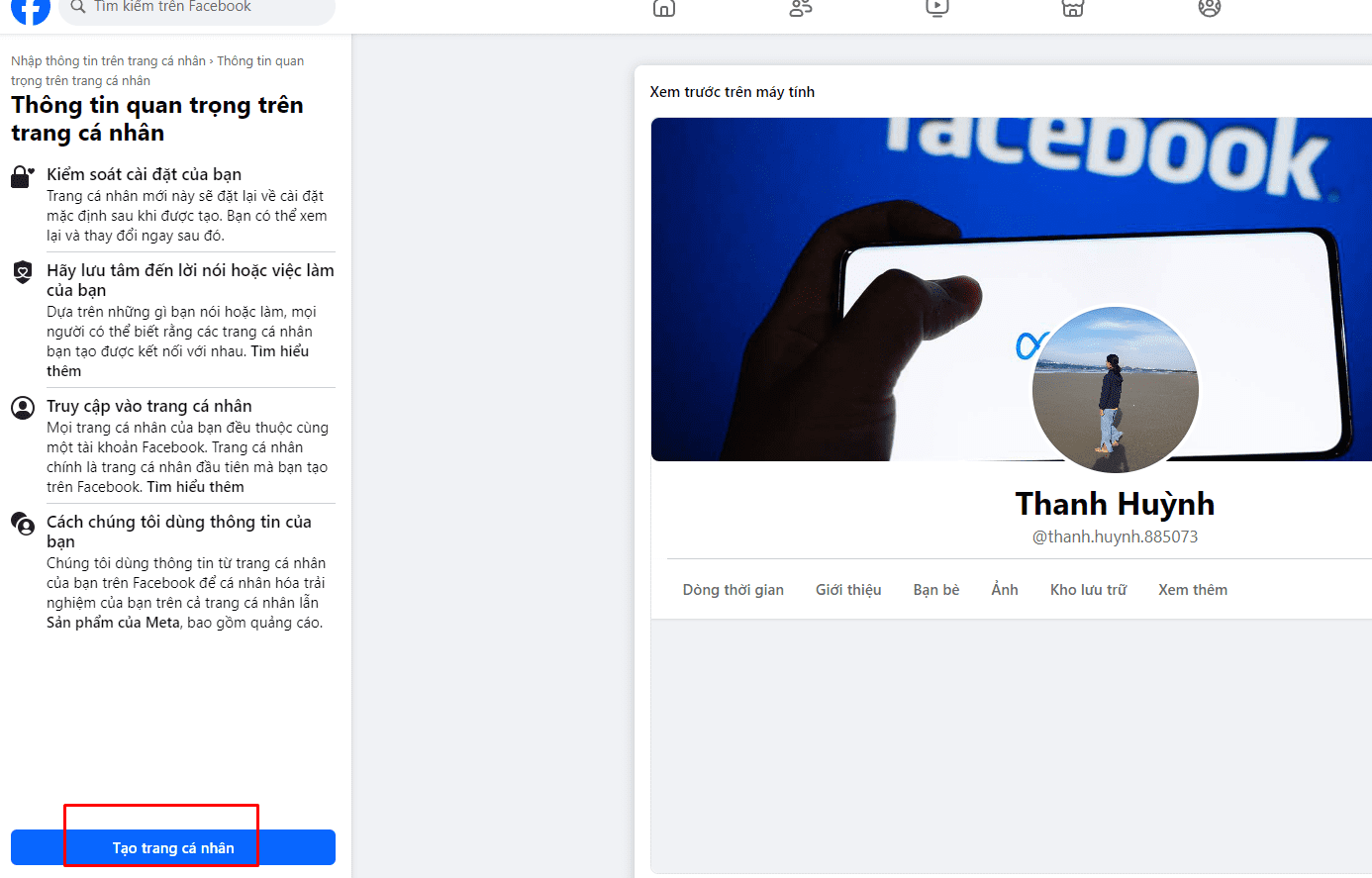
Sau khi thực hiện xong các bước trên bạn đã tạo nick thành công.
Các Lưu Ý Và Câu Hỏi Thường Gặp Trong Tạo Tài Khoản Facebook Phụ
1.Cần lưu ý
- Việc tạo tài khoản phụ tiếp theo sau 72 tiếng.
- Nếu tài khoản chính gặp sự cố, các tài khoản phụ cũng không thể sử dụng.
- Cố tình sử dụng tài khoản phụ vi phạm nguyên tắc cộng đồng của Facebook, và sẽ ảnh hưởng đến cả tài khoản chính.
2.Tạo được tối đa bao nhiêu trang cá nhân trên một tài khoản Facebook?
- Bạn có thể tạo được 5 tài khoản cá nhân phụ
3.Vì sao tôi không tạo nhiều trang cá nhân trên cùng một tài khoản Facebook?
Bạn cần đủ điều kiện để tạo nhiều trang cá nhân trên cùng một tài khoản Facebook như sau:
- Tài khoản Facebook của bạn phải được tạo ít nhất 30 ngày trước. Kèm theo điều kiện phải được sử dụng thường xuyên. Tức là cần được đi tương tác nhiều, giống người dùng thật.
- Tài khoản Facebook của bạn phải hoạt động bình thường và tuân thủ các nguyên tắc cộng đồng của Facebook
- Bạn không được sử dụng tài khoản Facebook để tạo các trang cá nhân trùng lặp.
4.Chạy quảng cáo Facebook dùng trang cá nhân phụ được không?
- Có thể sử dụng nhiều trang cá nhân để chạy quảng cáo đồng thời.
- Bạn chỉ được phép sử dụng tối đa 5 trang cá nhân để chạy quảng cáo cùng lúc.
- Phải tuân thủ các nguyên tắc quảng cáo của Facebook
Các Cách Tạo Tài Khoản Facebook Phổ Biến
Tạo nick Facebook Bằng Số Điện Thoại
- Truy cập trang web Facebook:
- Mở trình duyệt web và truy cập Facebook.
- Điền thông tin đăng ký:
- Tại trang chủ, điền các thông tin cần thiết vào form đăng ký.
- Tên: Nhập tên và họ của bạn.
- Số điện thoại di động: Nhập số điện thoại di động của bạn.
- Mật khẩu: Tạo một mật khẩu mạnh.
- Ngày sinh: Chọn ngày, tháng và năm sinh của bạn.
- Giới tính: Chọn giới tính của bạn.
- Nhấn vào nút “Đăng ký”:
- Sau khi điền đầy đủ thông tin, nhấn vào nút “Đăng ký”.
- Xác minh số điện thoại:
- Facebook sẽ gửi một mã xác nhận qua tin nhắn SMS đến số điện thoại bạn đã cung cấp.
- Nhập mã xác nhận vào ô yêu cầu trên trang web để hoàn tất quá trình đăng ký.
- Hoàn thành hồ sơ:
- Sau khi xác minh, bạn có thể thêm ảnh đại diện, thêm bạn bè và hoàn thiện hồ sơ của mình.
Tạo Tài Khoản Facebook Bằng Email: Gmail, Hotmail, Email ảo, …
Tương tự các bước như tạo bằng số điện thoại. Chỉ khác nhau ở Bước số 4. xác minh số điện thoại thay bằng Xác minh email.
4. Xác minh email:
- Facebook sẽ gửi một email xác nhận đến địa chỉ email mà bạn đã cung cấp.
- Mở email đó và nhấn vào liên kết xác minh hoặc nhập mã xác nhận vào ô yêu cầu trên trang web để hoàn tất quá trình đăng ký.
Phần Mềm Tạo Nick Facebook – Facebook Creator
Bạn muốn tạo nhiều tài khoản hoặc sử dụng phần mềm hỗ trợ, cần lưu ý tìm hiểu thật kỹ chính sách của Facebook. Để chuẩn bị nguồn nguyên liệu sạch, từ đó cho ra các nick thật chất lượng như người dùng thật nhé.
Tool tạo nick facebook có những tính năng sau:
- Tạo nick facebook hàng loạt bằng số điện thoại
- Tạo nick facebook hàng loạt bằng Gmail hoặc các loại Email khác (Hotmail, yahoo …)
- Tạo nick facebook hàng loạt bằng Email ảo
- Tạo nick facebook hàng loạt bằng Catchall Email
- Tự động thêm email vào nick facebook
- Tự động kích hoạt 2FA cho các tài khoản sau khi tạo
- Tự động cập nhật Avatar cho các tài khoản sau khi tạo
- Tự động Xuất UID cho các tài khoản sau khi tạo
- Nuôi tài khoản sau khi tạo (lướt tường, xem video watch, like ngẫu nhiên,…) hành động như người dùng thật.
- Hoạt động đa luồng
- Dùng proxy để tạo
- Lưu trữ cookies để sử dụng trên các phần mềm khác của Qnisoft.
Hướng dẫn chi tiết của phần mềm: tại đây
Video demo của phần mềm FacebookCreator





